No entanto, algumas pessoas gostariam de manter o WhatsApp limitado apenas a mensagens, às vezes por causa da privacidade e às vezes porque as chamadas aleatórias são irritantes. Portanto, se você estiver interessado em descobrir como desativar as chamadas recebidas, mas não os dados e por que as chamadas do WhatsApp não estão funcionando, continue lendo.
Parte 1: Como Desativar as Chamadas do WhatsApp no Android
O WhatsApp não possui um recurso embutido para desligar as chamadas de voz, então temos que começar com essa limitação. As outras opções são usar uma versão antiga do WhatsApp que não permite chamadas VoIP, usar um aplicativo de terceiros e, se você estiver procurando uma solução temporária, poderá silenciar as chamadas de voz no WhatsApp. Vamos discutir todas essas opções e ver o que funciona melhor para você.
1. Use uma Versão Mais Antiga do WhatsApp
Como as chamadas VoIP do WhatsApp são um novo recurso, você pode recorrer a uma versão mais antiga em que as chamadas de voz no WhatsApp ainda não estavam disponíveis. Esta opção pode funcionar enquanto a empresa suportar a versão mais antiga. É essencial fazer backup de todos os seus dados e registros de comunicação antes de remover a versão atual para evitar que os dados sejam perdidos. Aqui está um guia passo a passo.
- Passo 1: Inicie o aplicativo WhatsApp no seu telefone.
- Passo 2: Vá para as Configurações.
- Passo 3: Como discutimos anteriormente, o backup é obrigatório. Navegue até as Configurações de Conversas, selecione Backup de Conversas e pressione o botão Backup.
- Passo 4: Baixe uma versão mais antiga do WhatsApp, ou seja, 2.12.4 ou anterior, e instale.
- Passo 5: Toque na opção Restaurar, para restaurar todas as conversas, mídia e vídeos do WhatsApp.
2. Use Aplicativos de Terceiros
Como o WhatsApp não permite o bloqueio de chamadas de voz, algumas empresas terceirizadas lançaram suas soluções no mercado para atender a esse problema.
#1. GBWhatsApp
É uma versão modificada do WhatsApp que possui o recurso de desabilitar chamadas de voz e vídeo. Há muitos outros recursos, incluindo ocultar marcas azuis, ajustar layouts e fontes e remover mensagens enviadas.
Novamente, você deve fazer backup de todos os seus bate-papos e dados do WhatsApp antes de mudar para o GBWhatsApp e seguir este passo a passo para descobrir como desativar as chamadas recebidas, mas não os dados.
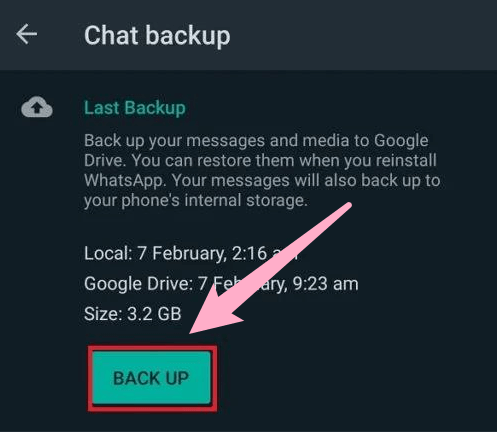
- Passo 1: Baixe e instale o GBWhatsApp.
- Passo 2: Use o recurso integrado para restaurar suas conversas e outros dados do backup que você criou anteriormente.
- Passo 3: Abra o menu, clicando no botão de três pontinhos no canto superior direito, e vá em Configurações.
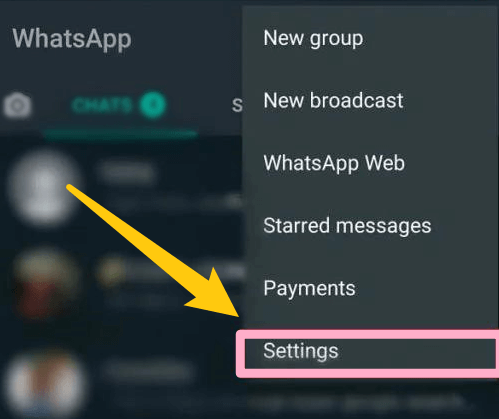
- Passo 4: Na opção Outros MODS, toque em Desativar chamadas de voz.
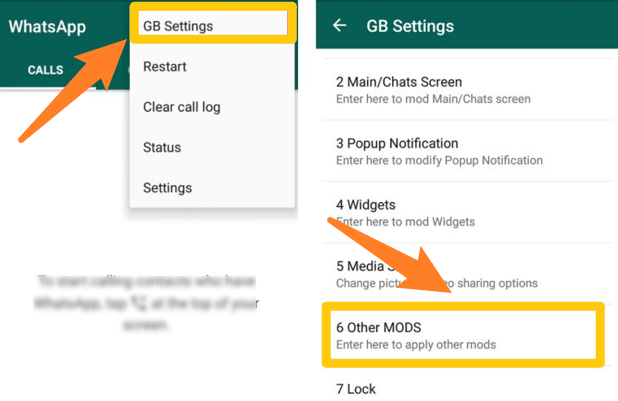
- Passo 5: É assim que você bloqueia chamadas de voz recebidas no WhatsApp.
#2. Disable WhatsApp Calls
O Disable WhatsApp Calls é outro aplicativo de terceiros que você pode usar para bloquear chamadas de voz recebidas no WhatsApp. É um aplicativo muito básico e com recursos limitados. Então vamos ver como funciona.
- Passo 1: Baixe e instale o aplicativo Disable WhatsApp Calls.
- Passo 2: Vá para a guia Serviço e escolha a opção Desativar Chamadas do WhatsApp.
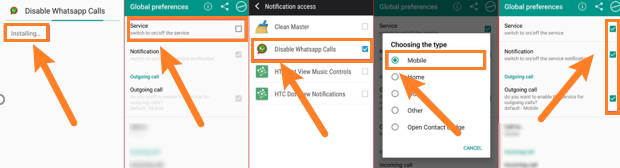
- Passo 3: Você pode querer manter as notificações.
- Passo 4: Se quiser fazer chamadas de voz para o WhatsApp, mas não recebê-las, vá até a guia de chamadas feitas e marque a caixa.
- Passo 5: Há outra opção para encaminhar suas chamadas do WhatsApp para outros números.
#3. Silenciar chamadas de voz
Se você deseja uma solução temporária para evitar chamadas de voz no WhatsApp durante uma reunião ou por alguns dias, silenciar as chamadas de voz é uma opção mais simples. Os recursos integrados do WhatsApp permitem fazer isso.
- Passo 1: Inicie o WhatsApp no seu smartphone.
- Passo 2: Vá para a guia Configurações.
- Passo 3: Vá para o menu de Notificações e selecione Nenhum.
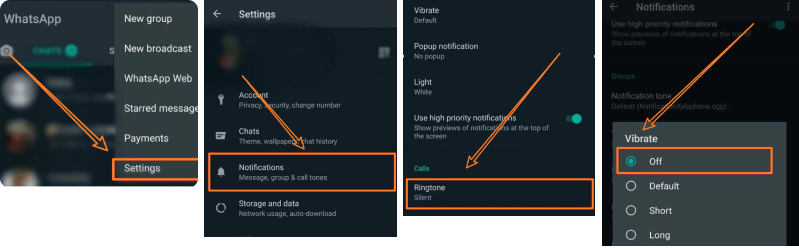
- Passo 4: Talvez queira ativar apenas a vibração.
Parte 2: Como Desativar Chamadas do WhatsApp no iPhone
Não há recurso integrado para bloquear chamadas de voz no WhatsApp no iPhone. Portanto, quando você pergunta como desativar as chamadas recebidas, mas não os dados, a resposta é que você precisa usar algumas soluções alternativas. Vamos discutir algumas dessas soluções.
1. Modo Silencioso
Se suas chamadas do WhatsApp estiverem incomodando você, você pode desligar o toque do telefone. Pode colocar o iPhone no modo silencioso desligando a campainha, do lado esquerdo.
2. Ative o modo Não perturbe
Ativar o modo Não Perturbe é outra opção que silencia todas as chamadas de voz, alertas e notificações. Este modo é uma versão mais avançada do Modo Silencioso. Vá para o Centro de Controle e clique no ícone da lua crescente. Você pode bloquear as chamadas recebidas do WhatsApp neste modo acessando os Ajustes > Não Perturbe.
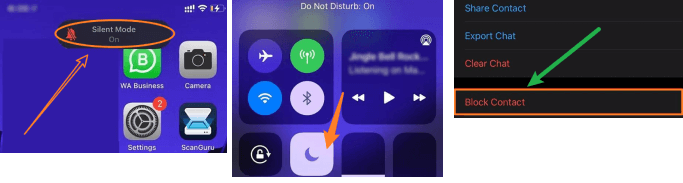
3. Bloquear o remetente
Se você está incomodado com as chamadas do WhatsApp de uma pessoa específica ou de algumas pessoas, em vez de bloquear todas as chamadas no WhatsApp, você pode optar por bloquear essas pessoas. Para isso, abra a conversa e clique no nome do contato, no campo Para. A próxima janela mostrará uma opção para bloquear contato.
Bônus: Acompanhe a atividade on-line de seus amigos no WhatsApp
O WeLastseen é uma ferramenta poderosa que permite acompanhar a atividade on-line de seus amigos no WhatsApp. Com o WeLastseen, você pode verificar facilmente se seus amigos estão on-line ou não, saber quanto tempo eles passam no aplicativo e receber notificações em tempo real quando eles ficam on-line ou off-line. Também é possível monitorar várias contas, para que você possa ficar de olho em todos os seus amigos ao mesmo tempo.
- • Verifique o status online de seus amigos em tempo real.
- • Saiba quanto tempo eles passam no WhatsApp.
- • Seja notificado quando seus amigos ficarem online ou offline.
- • Rastreie várias contas ao mesmo tempo.

Parte 3: Perguntas Frequentes
1. Como Fazer uma Chamada em Grupo no WhatsApp
O recurso de chamadas em grupo do WhatsApp permitem que você faça chamadas para cerca de 32 participantes em um grupo. Para mais detalhes, dicas e truques sobre as chamadas de grupo do WhatsApp, confira o próximo artigo.
2. Como Verificar os Registros de Chamadas Excluídas no WhatsApp?
Com a tendência crescente de usar o WhatsApp para comunicação pessoal e profissional, a importância dos backups e dos métodos de recuperação para o WhatsApp também estão aumentando. Para saber mais detalhes, veja o artigo: Como ver os registros de chamadas excluídas no WhatsApp?
Conclusão
As versões mais recentes do WhatsApp introduziram o recurso de chamadas de voz. Este novo recurso é recebido pelos clientes com muito carinho. No entanto, as chamadas de voz no WhatsApp podem se tornar frustrantes para algumas pessoas, especialmente em reuniões e ambientes de escritório. Como as ligações são gratuitas, a frequência das ligações é muito maior do que as ligações pagas. Como desativar as chamadas recebidas, mas não os dados? Embora o WhatsApp não tenha nenhum recurso integrado para atender a esse problema, você pode usar aplicativos de terceiros, o recurso Não Perturbe ou o Modo Silencioso em seu smartphone.
Você vai gostar:
Artigos Mais Lidos
Todas as Categorias






Rafael Kaminski
staff Editor